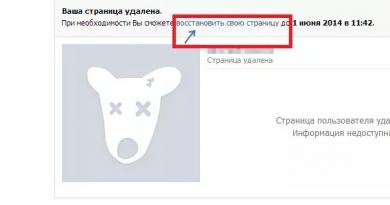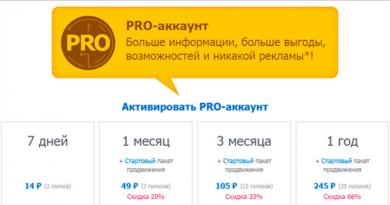iPhone 7 uchun iTunes versiyasi. Windows-da iTunes-ni yuklab oling. Windows-da iTunes-ni o'rnatish - batafsil ko'rsatmalar
ITunes-ni kompyuteringizga o'rnatish va eng so'nggi versiyaga yangilash juda oddiy va bir necha qadamdan iborat. Bugun biz iTunes-ni kompyuterga (Windows asosida) va Mac-ga (OS X asosida) qanday o'rnatishni, yangilanishlarni avtomatik tekshirishni qanday sozlashni va iTunes-ni qo'lda qanday yangilashni aytib beramiz.
Ma'lumki, iTunes media birlashtiruvchisi kontentni (musiqa, video) iPhone, iPod Touch va iPad-ga yuklab olish va ularni (kontaktlar, sozlamalar, taqvim) kompyuter bilan sinxronlashtirish uchun kerak. Asosiy funktsiyalarga qo'shimcha ravishda, iTunes sizga yoki boshqa iOS qurilmalariga (iPod Touch va iPad) qurilmaning dasturiy ta'minotini yangilash va zaxira nusxasini yaratish imkonini beradi. Yuqorida aytilganlarning barchasidan xulosa qilishimiz mumkinki, iTunes barcha iPhone, iPod Touch va iPad egalari uchun zarurdir. Va shuning uchun iOS qurilmasining har bir egasi iTunes-ni eng so'nggi versiyasiga o'rnatishi va yangilashi kerak.
Yangi boshlanuvchilar iTunes haqida nimani bilishlari kerak:
- iTunes faqat shaxsiy kompyuter uchun mo'ljallangan(ish stoli yoki portativ). Siz iTunes-ni iPad yoki iPhone-ga o'rnatolmaysiz.
- iTunes bepul va tijorat maqsadlarida foydalanish uchun mo'ljallanmagan. Agar sizga iTunes-ni pulga sotib olishni taklif qilishsa, aldanmang, bu firibgarlikdir. Apple rasmiy veb-saytidan tez va ro'yxatdan o'tmasdan qilishingiz mumkin.
- Kontentni iPhone, iPod Touch yoki iPad-ga yuklab olish uchun iTunes-dan foydalanmasdan qilishingiz mumkin(Siz uchinchi tomon fayl boshqaruvchilari yordamida iCloud-dan tarkibni yuklab olishingiz mumkin), lekin siz iTunes-siz qurilmani qayta tiklay olmaysiz.
ITunes-ni qanday o'rnatish kerak
Windows 10-da iTunes-ni qanday o'rnatish haqida video:
iTunes, boshqa har qanday dastur kabi, Windows va Mac OS X-da standart tarzda o'rnatiladi, jarayon boshqacha emas.
Operatsion tizimga va uning bitligiga (32 yoki 64 bit) qarab iTunes alohida-alohida o'rnatiladi:
- Mac OS X;
- Windows (32-bit versiyasi);
- Windows (64-bit versiyasi).
iTunes Windows XP, Vista, Windows 7 va 8 bilan mos keladi.

iMac, Mac Pro, MacBook Air va Pro-da, hech bo'lmaganda OS X Mavericks-da iTunes-ni alohida yuklab olish va o'rnatishning hojati yo'q. Dastur sukut bo'yicha tizimga o'rnatiladi.
Windows-da iTunes-ni qanday yangilash kerak
Odatiy bo'lib, o'rnatishdan so'ng, iTunes-ni har safar ishga tushirganingizda, u avtomatik ravishda yangilanishlarni tekshiradi va agar Apple serverida yangiroq versiya paydo bo'lsa, dastur yangilanishni yuklab olish va o'rnatishni taklif qiladi. Buning uchun iTunes yangilanishlarini alohida Apple Software Update oynasida yuklab olish va oʻrnatishga rozi boʻlishingiz kifoya.
Dasturni ishga tushirmasdan iTunes yangilanishlarini tekshirishingiz mumkin., Apple Software Update yuklab olish dasturi alohida dastur bo'lib, iTunes muhitidan tashqarida ishlaydi.
 Apple Software Update orqali iTunes-ni avtomatik yangilash misoli
Apple Software Update orqali iTunes-ni avtomatik yangilash misoli
U jadval bo'yicha Windows OS uchun barcha Apple dasturiy mahsulotlar uchun yangilanishlarni tekshirishi mumkin:
- Kundalik
- Haftalik
- Oylik
- Hech qachon
Oynada tekshirishlar chastotasini belgilashingiz mumkin Apple dasturiy ta'minotini yangilash menyuda Tahrirlash -> Sozlamalar -> Jadval.
 Apple dasturiy ta'minotini yangilash sozlamalarida siz yangilanishlar chastotasini belgilashingiz mumkin
Apple dasturiy ta'minotini yangilash sozlamalarida siz yangilanishlar chastotasini belgilashingiz mumkin
Agar biron sababga ko'ra iTunes-ni ishga tushirganingizda, yangilanishlarni avtomatik tekshirish sodir bo'lmasa, siz Apple dasturiy ta'minotining yangi versiyasi mavjudligini qo'lda tekshirishingiz mumkin.
- iTunes-ni ishga tushiring va asosiy menyuda " Malumot» elementni tanlang « Yangilanishlar«.
- iTunes avtomatik ravishda yangilanishlarni tekshiradi va agar serverda eng so'nggi versiya mavjud bo'lsa, u sizni bu haqda xabardor qiladi.
- Dastur ko'rsatmalariga amal qiling, qadamlar intuitivdir.
OS X-da Mac-da iTunes-ni qanday yangilash mumkin
Mac kompyuterlari egalari ancha omadli; tizim nafaqat iTunes, balki dasturiy ta'minot yangilanishlarini avtomatik ravishda tekshiradi. Qo'shimcha "daf bilan raqs" kerak emas.
Albatta, OS X-da, Windows-da bo'lgani kabi, iTunes-ning o'zida yangilanishlarni qo'lda tekshirishingiz mumkin.

ITunes-da yangilanishlarni avtomatik tekshirishni qanday o'chirish mumkin
Agar biron sababga ko'ra iTunes avtomatik ravishda mavjud yangilanishlarni tekshirishini xohlamasangiz, ushbu xususiyatni o'chirib qo'yishingiz mumkin.
OS X da Mac da:

Windows tizimidagi kompyuterda:


ITunes yangilanishlarini qanday o'chirish haqida video
Bu juda oddiy, iTunes sizga kerak bo'lgan operatsion tizimdagi boshqa ilovalar kabi o'rnatilgan, siz dasturni avtomatik yoki qo'lda yangilashingiz mumkin va agar kerak bo'lsa, yangilanishlarni avtomatik tekshirishni o'chirib qo'yishingiz mumkin.
Ishonchimiz komilki, iTunes bilan ishlashda sizda hech qanday qiyinchilik bo'lmaydi, agar sizda biron bir savol yoki taklif bo'lsa, biz ularni sharhlarda o'qishga tayyormiz va ularga javob berishga harakat qilamiz.
App Store-ni iTunes 12-ga qanday qaytarish mumkin

iTunes 12.7 yangilanishida Apple App Store-ni butunlay olib tashladi. Uni qaytarib olish uchun iTunes 12.6.4 ni o'rnatishingiz kerak. Bu haqda alohida maqola mavjud. Bundan tashqari, nima sodir bo'lganligi va Apple ekotizimiga qanday ta'sir qilgani haqida animatsion video mavjud.
iTunes va kutubxonani o'chirish
iTunes - bu barcha video va musiqalarni bir joyda saqlash, barcha trek va videolarni tartibga solish va ularni ijro etish imkonini beruvchi dastur. iTunes-da siz qattiq diskingizdan fayllarni, optik disklardan musiqa va videolarni qo'shishingiz va Apple do'konidan kontent xarid qilishingiz mumkin. Bundan tashqari, bularning barchasi iPad, iPhone va iPod kabi qurilmalar bilan sinxronlashtirilishi mumkin. Do'kondan sotib olgan yoki disklardan import qilgan barcha kontent darhol kutubxonaga joylashtiriladi. Shundan so'ng siz tezda kerakli treklarni qidirishingiz va ulardan pleylistlar yaratishingiz mumkin. Har bir trekka reyting berilishi mumkin - 1 dan 5 yulduzgacha.
iTunes ko'plab formatlarda video va musiqalarni ijro etadi. Shu bilan birga, bir xil mavzu yoki treklarning kayfiyatiga ega pleylistlarni avtomatik ravishda yaratishga imkon beruvchi funksiya mavjud. Kutubxonangizni barcha qurilmalar oʻrtasida avtomatik sinxronlashtirish uchun iCloud funksiyasidan foydalaning. Faylni sotib olganingizda yoki import qilsangiz, u darhol barcha ulangan qurilmalarga uzatiladi. iTunes yaxshi interfeys va boshqa ko'plab funktsiyalarga ega. Dastur bepul, shuning uchun u Apple telefonlari, planshetlari va pleyerlari egalari uchun ajralmas hisoblanadi.
Asosiy xususiyatlar va funktsiyalar
- sizning didingizga ko'ra sizga yoqishi mumkin bo'lgan qo'shiqlarni tanlaydigan qiziqarli Genius tizimi;
- AppleTV tizimidan foydalangan holda televizorga musiqa va videolarni uzatishni qo'llab-quvvatlash;
- ko'plab mashhur formatlarni qo'llab-quvvatlaydigan ajoyib media pleer;
- AppStore va iTunes raqamli do'koniga kirish uchun qulay dastur.
iTunes- Apple kompaniyasidan multimedia pleer. ITunes dastlab faqat iPod, iPad va iPhone uchun mavjud bo'lsa, endi Windows va Mac OS uchun versiya mavjud. Shu bilan birga, ishlab chiquvchilar asl Apple uslubini saqlab qolish uchun interfeys ustida imkon qadar ko'proq ishladilar. Kompyuter uchun iTunes-ning asosiy funktsiyalari kompyuterda musiqiy treklar, filmlar va videolarni yuklab olish, ijro etish va tartibga solishdir.
Windows 7, 8, 10 uchun iTunes o'zining aql-zakovati bilan ta'minlangan, u mustaqil ravishda pleylistlarni yaratishi, sizning didingiz afzalliklarini kuzatishi, disklarni yozishi va kompyuteringizdagi barcha media-kontentni kutubxonalarga joylashtirishi mumkin. Bunday kutubxonalardan foydalanib, siz shaxsiy vaqtingizni sezilarli darajada tejaysiz va bir necha daqiqada siz hozir tinglashni yoki ko'rishni xohlagan narsani topasiz. Kontent qo'shiqlar, albomlar va boshqalar ro'yxati sifatida ko'rsatilishi mumkin. Muqova oqimi rejimi tufayli siz albomlaringiz muqovalarini ro'yxatingizdan ko'rasiz. Agar siz perfektsionist bo'lsangiz va hamma narsa "javonlarda" bo'lishini istasangiz, unda Rus tilida iTunes Muayyan media fayllarga ma'lumotlarni o'zgartirish yoki qo'shish mumkin. Masalan, qo'shiq nomini o'zgartiring, chiqarilgan yilni yoki albom qopqog'ini qo'shing. ITunes 32 va 64 bitli ijro sifati yuqori darajada, taglavhalar qo'llab-quvvatlanadi.
Windows 7, 8, 10 uchun rus tilidagi iTunes-ning asosiy xususiyatlari:
- Kompyuter va telefon o'rtasida sinxronizatsiya;
- Qulay kutubxonalar yaratish, ularning zaxira nusxalarini yaratish imkoniyati;
- Genius aqlli pleylistlarni yaratadi;
- Internet radiostantsiyalarini tinglash imkoniyati;
- Media fayllardagi ma'lumotlarni o'zgartirish, albomlarga muqova qo'shish imkoniyati;
- Dasturni konvertor sifatida ishlatish imkoniyati.
Esda tutingki, iTunes-ni kompyuteringizga o'rnatganingizdan so'ng, u fayllarni o'ynash uchun standart pleerga aylanadi. Bundan tashqari, u darhol barcha tarkibingizni tematik papkalarga tartibga solishni boshlaydi. ITunes orqali yangi versiyani Internet-radio tinglash mumkin, uning stantsiyalari ham uslub va musiqiy yo'nalish bo'yicha tashkil etilgan. ITunes-da juda ko'p funktsiyalar mavjud, ammo kerak bo'lganda ularni yoqish va o'chirish mumkin. Bizning veb-saytimizdagi rasmiy veb-saytdan to'g'ridan-to'g'ri havoladan foydalanib, iTunes-ning so'nggi versiyasini rus tilida bepul yuklab olishingiz mumkin.
iTunes - bu Apple qurilmasining har qanday foydalanuvchisi kompyuteriga o'rnatilishi kerak bo'lgan dastur. Biroq, juda ko'p Apple egalari nafaqat ushbu yordam dasturidan qanday foydalanishni bilishmaydi, balki uning qanday dastur ekanligini umuman "baxtli" bilishmaydi. Ushbu maqolada biz iTunes nima ekanligini, yordamchi dastur qanday imkoniyatlarni taqdim etishi haqida gapiramiz va misol sifatida iPhone 5S yordamida dasturni qanday o'rnatishni aniqlaymiz.
iTunes - bu eng keng funksionallikka ega dastur. Media pleer, do'kon, konvertor, media fayl muharriri, u yoki bu operatsiyani bajarish uchun shaxsiy kompyuter va smartfon o'rtasida vositachi ... yordam dasturining funksionalligi uzoq vaqt davomida ro'yxatga olinishi mumkin. Biroq, foydalanuvchilarning yordam dasturini o'rnatishining asosiy sababi i-qurilma va kompyuterni sinxronlashtirishdir.
iOS, mobil "Olma" ishlaydigan platformasi yopiq, bu bir tomondan ortiqcha - viruslardan himoyalanish va foydalanuvchi ma'lumotlarining xavfsizligi, boshqa tomondan, ko'plab minuslar mavjud, shu jumladan amalga oshira olmaslik. tarmoqdan trek yoki videoni to'g'ridan-to'g'ri yuklab oling.
Agar iPhone foydalanuvchisi o'zining sevimli qo'shig'ini smartfoniga yuklab olmoqchi bo'lsa, u iTunes Store ilovasidagi tarkibni sotib olishi yoki trekni Internet orqali o'z kompyuteriga bepul yuklab olishi, keyin esa iTunes va yuqorida aytib o'tilgan sinxronizatsiyadan foydalanishi kerak. variant, uni Apple-ga o'tkazing. Analogiya bo'yicha, filmlar, kliplar, ringtonlar, kitoblar va boshqalar yordam dasturi orqali gadjetga yuklab olinadi.
Dasturning ikkinchi muhim maqsadi - dasturiy ta'minot ishlamay qolganda iOS qurilmasini qayta tiklash va qayta tiklashdan so'ng zaxira nusxasidan ma'lumotni "olib tashlash" qobiliyati.
Aytaylik, uchinchidan, iTunes ko'p funktsiyali media pleer bo'lib, u turli xil musiqa va video formatlarini o'ynaydi, ularni o'zgartira oladi, tahrirlaydi va hokazo.
ITunes-ni qanday yuklab olish va o'rnatish kerak?
Ko'rib turganingizdek, iPhone uchun iTunes va boshqa barcha Apple mobil qurilmalari haqiqatan ham zarur narsadir, shuning uchun siz hali ham dasturni o'rnatmagan bo'lsangiz, uni zudlik bilan olishingizni tavsiya qilamiz.
Biz sizga iPhone 5S modeli uchun iTunes dasturini kompyuterga qanday o'rnatishni aytib berishga qaror qildik. Biroq, aslida, biz taqdim etgan qo'llanma iPhone 6 va iPhone 4, birinchi avlod iPad va beshinchi avlod iPod Touch uchun ham amal qiladi. Qisqasi, boshqa har qanday iOS gadjeti uchun. Faqatgina farq ma'lum bir gadjet uchun zarur bo'lgan dasturning minimal versiyasi bo'ladi. Biroq, agar siz eng so'nggi iTunes-ni o'rnatishga qaror qilsangiz, ko'rsatmalar odatda barcha holatlarda bir xil bo'ladi. Keling, buni ko'rib chiqaylik:
1 Agar siz iTunes-ning eng so'nggi versiyasini kompyuteringizga yuklab olishni istasangiz, qaysi iOS qurilmangiz bo'lishidan qat'i nazar, Apple veb-saytining maxsus bo'limiga ushbu havolaga o'ting va "Yuklab olish" tugmasini bosing. Agar biron sababga ko'ra sizning kompyuteringizda joriy iTunes-dan foydalanish imkonsiz bo'lsa va siz eski versiyalardan birini o'rnatmoqchi bo'lsangiz, App Studio loyihasining ushbu bo'limiga o'ting, operatsion tizimingizni, so'ngra kerakli versiyasini tanlang. iTunes va yuklab olish avtomatik ravishda boshlanadi. Muhim! Dastur versiyasi ma'lum bir gadjet uchun iTunes-ning minimal talab qilinadigan versiyasiga teng yoki undan kattaroq bo'lishi kerak (iPhone 5S uchun bu 11.1). 2 O'rnatish faylini yuklab olish tugagach - va ikkala holatda ham .exe kengaytmasining bitta fayli yuklab olinsa, arxivlar yoki g'alati papkalar bo'lmaydi - sichqonchaning chap tugmasi bilan ikki marta bosing, o'rnatish boshlanadi.
2 O'rnatish faylini yuklab olish tugagach - va ikkala holatda ham .exe kengaytmasining bitta fayli yuklab olinsa, arxivlar yoki g'alati papkalar bo'lmaydi - sichqonchaning chap tugmasi bilan ikki marta bosing, o'rnatish boshlanadi.  3 Foydalanuvchi shartnomasi shartlarini qabul qiling, o'rnatuvchi dialog oynalarida keyingi tugmasini bir necha marta bosing va u tugashini kuting.
3 Foydalanuvchi shartnomasi shartlarini qabul qiling, o'rnatuvchi dialog oynalarida keyingi tugmasini bir necha marta bosing va u tugashini kuting. Ana xolos! iTunes o'rnatildi - kompyuterni qayta ishga tushiring va dasturdan foydalanishni boshlashingiz mumkin. Ochig'ini aytganda, yordamchi dasturning interfeysini intuitiv deb atash mumkin emas (bu g'alati, chunki Apple gigantining texnologiyasi iloji boricha intuitivdir), lekin vaqt o'tishi bilan va ma'lum bir operatsiyani bajarish bo'yicha ko'rsatmalar yordamida, ular son-sanoqsizdir. Internet, iTunes-ni tushunish qiyin bo'lmaydi.
Keling, xulosa qilaylik
iTunes - Apple foydalanuvchisi arsenalidagi 1-o'rindagi dastur. Dastur musiqa tinglash va kontentni shaxsiy kompyuter va iOS qurilmasi o‘rtasida sinxronlashdan tortib, ma’lumot va gadjetning funksionalligini tiklashgacha bo‘lgan keng imkoniyatlarga ega. Siz joriy dasturni Apple rasmiy veb-saytida bepul yuklab olishingiz mumkin, App Studio loyihasi veb-saytidagi eski versiyalardan biri va yordamchi dastur ikki marta bosish bilan o'rnatiladi!